содержание .. 2 3 4 5 ..
Автомобильный GPS навигатор NAVITEL G550 MOTO. Инструкция по эксплуатации - часть 4
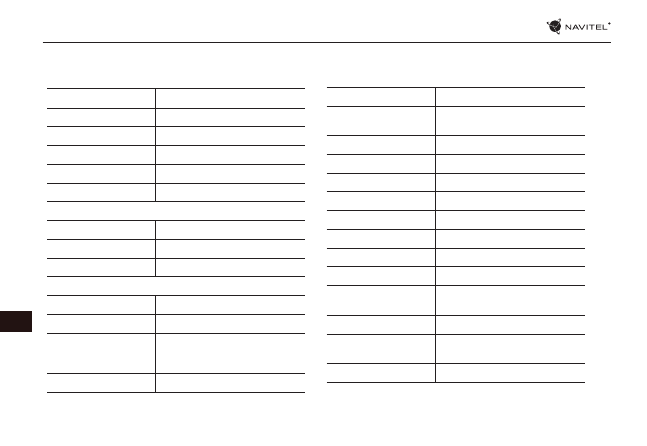
3 |
РУКОВОДСТВО ПОЛЬЗОВАТЕЛЯ
RU
Технические характеристики
Примечание.
Данное устройство соответствует стандарту IP67. Оно защищено от пыли и способно выдерживать погружение в воду на
глубину до 1 метра в течение 30 минут.
Функц. спецификация
Процессор
MSB2531 Cortex-A7, 800 МГц
Оперативная память
128 МБ, DDR3
Внешний слот
microSD до 32 ГБ
Внутренняя память
8 ГБ
ОС
WINCE 6.0
Версия программы
ARMV4I
Основные параметры
Дисплей
4,3” TFT, 480×272
Микрофон
8 Ом / 1,5 В
Тип батареи
1500 мАч, аккумулятор
Параметры GPS
GPS
MSR2112 32PIN-QFN
Частота
1,575 ГГц
Качество канала
66 каналов (поиск
местоположения) / 22 канала
(трекинг)
C/A код
1,023 МГц
Чувствительность
-165 дБм
Точность определения
координат
10 м, 2D RMS; 5 м 2D RMS, WAAS
включен
Скорость
0,1 м/с
Частота обновления
1 Гц
Время обновления
0,1 с
Горячий старт
2 с (Автономный)
Теплый старт
32 с (Автономный)
Холодный старт
35 с (Автономный)
Макс. высота
18 000 м
Макс. скорость
515 м/с
Антенна
Встроенная керамическая антенна;
18,4 мм × 18,4 мм × 2 мм
Протокол связи
NMEA 0183 v3.01
Скорость передачи
данных
115200 бит/с
Порт
COM1